Page 1

FLASH−АУДИОПЛЕЕР
РУКОВОДСТВО ПО ЭКСПЛУАТАЦИИ
mp3 влечение
СЕРИЯ X7
Page 2
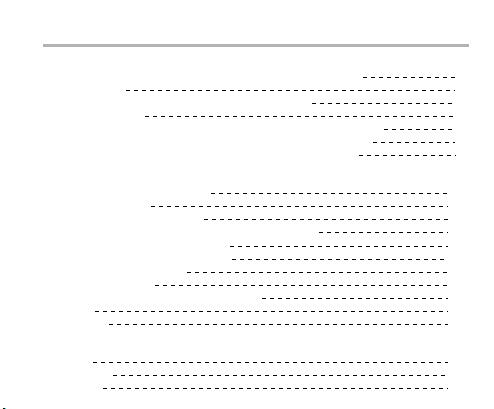
СОДЕРЖАНИЕ
ВВЕДЕНИЕ
Общие указания по использованию и предостережения 1
Особенности 3
Расположение и функции органов управления 4
Структура меню 7
Описание информационного дисплея при воспроизведении 8
Описание информационного дисплея в режиме FM радио 8
Описание информационного дисплея в режиме записи 9
ОСНОВНЫЕ ОПЕРАЦИИ
Подключение к компьютеру 10
Зарядка батарей 10
Установка USB−драйвера 11
Обмен файлами с персональным компьютером 13
Форматирование диска плеера 13
Безопасное отключение плеера 15
Выбор/удаление файла 16
Воспроизведение 17
Повтор выбранного фрагмента (А−В) 18
Запись 19
FM радио 20
БЫСТРОЕ МЕНЮ ВОСПРОИЗВЕДЕНИЯ
Режим 24
Выбор EQ 25
Дисплей 25
Page 3
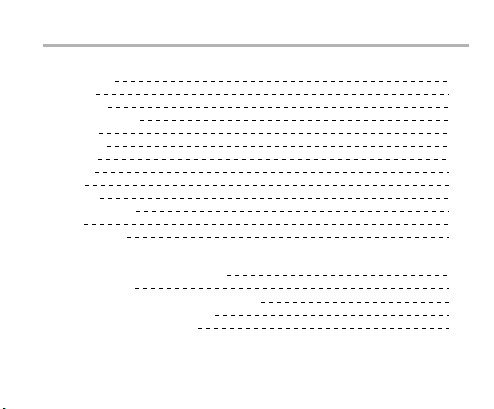
СОДЕРЖАНИЕ
НАСТРОЙКИ
Режим FM 27
Запись 27
Источник 28
Синхронизация 28
Таймер 29
Заставка 29
3D звук 29
Список 30
Язык 31
Мои EQ 31
По умолчанию 31
Часы 32
Информация 32
ПРОЧЕЕ
Поиск и устранение неполадок 33
Комплектация 35
Минимальные системные требования 35
Технические характеристики 36
Сервисное обслуживание 37
Page 4
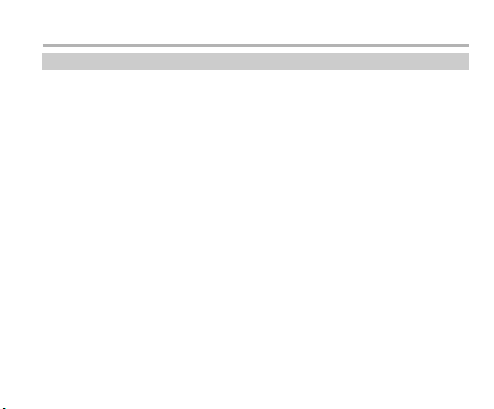
ВВЕДЕНИЕ
Общие указания по использованию и предостережения
Не подвергайте компоненты устройства воздействию влаги и пыли,
солнечного света, высоких или низких температур.
Источники питания
• При отключении адаптера питания из розетки делайте это, держась
за корпус адаптера. Не тяните за шнур.
• Во избежание несчастных случаев, не касайтесь работающего адаптера
питания мокрыми руками.
• Не подключайте адаптер питания от данного устройства к другим
устройствам.
• Используйте исключительно адаптер питания, поставляемый в комплекте.
При использовании других источников питания плеер может выйти из строя.
• Отключайте адаптер от сети питания после завершения зарядки
аккумуляторных батарей.
• Во время зарядки аккумуляторных батарей сами батареи и блок питания
могут нагреваться, это нормальное состояние компонентов во время
зарядки.
Наушники
• Старайтесь не сгибать и не изламывать провод от наушников, особенно
при низкой температуре.
1
Page 5
ВВЕДЕНИЕ
Плеер
• Допустимо использование небольшого количества нейтрального
моющего средства для чистки устройства. Никогда не используйте
абразивные материалы или органические соединения (алкоголь,
бензин и т. д.) для чистки плеера.
• Не ставьте тяжелые предметы на корпус плеера. Это может привести
к повреждению устройства.
• Во избежание несчастного случая, отключайте звук или снимайте
наушники во время управления транспортным средством. Также
не используйте плеер во время нахождения на потенциально опасных
объектах, таких как стройки или пешеходные переходы.
• Не слушайте плеер на максимальной громкости длительное время,
старайтесь делать это на минимально допустимом уровне громкости,
иначе постоянное использование наушников может повредить вашему
слуху.
2
Page 6
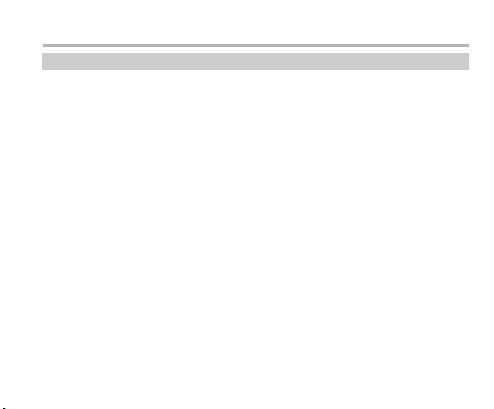
ВВЕДЕНИЕ
Особенности
• Воспроизведение файлов MP3, WMA, WAV
• Звуковые эффекты системы SRS WOW
• 8 предустановленных режимов эквалайзера
• Ручная настройка эквалайзера (5−полосная регулировка)
• FM тюнер с памятью на 20 радиостанций
• Возможность записи с FM тюнера и внешних источников
• Встроенный микрофон и функции диктофона
• Функция часов и выключения по таймеру
• Полная русификация
• Наушники Sennheiser MX400 в комплекте
• Встроенная Li−Ion батарея (до 8 часов непрерывного воспроизведения)
• Высокоскоростная передача данных по протоколу USB2.0
• Возможность обновления программного обеспечения
• Возможность использования в качестве устройства для хранения данных
• В комплекте поставляются ремешок для ношения плеера на шее, а также
чехол
3
Page 7
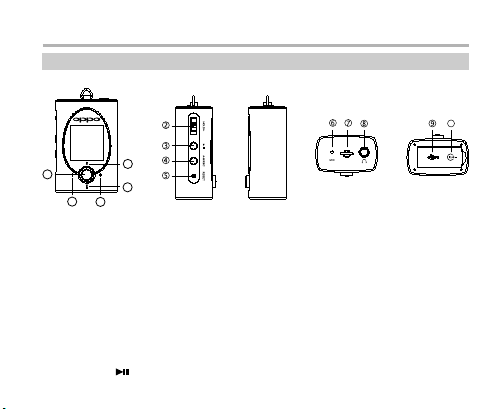
ВВЕДЕНИЕ
Расположение и функции органов управления
1.5
M
1.1
1.1. М
Длительное нажатие в любом режиме (удерживать не менее 3−х
секунд) –> переход к главному меню (В режиме воспроизведения
музыки − к структуре папок)
Нажатие в режиме воспроизведения −> переход к быстрому меню
настроек воспроизведения
Нажатие в режиме тюнера −> переключение режимов: поиск
станции/предустановленные станции
Нажатие в режиме записи −> выход из режима записи
Нажатие в режиме меню настроек −> переход к выбранной настройке
или подтверждение выбранного параметра (повторяет функции
клавиши )
1.4
1.2
1.3
4
10
Page 8
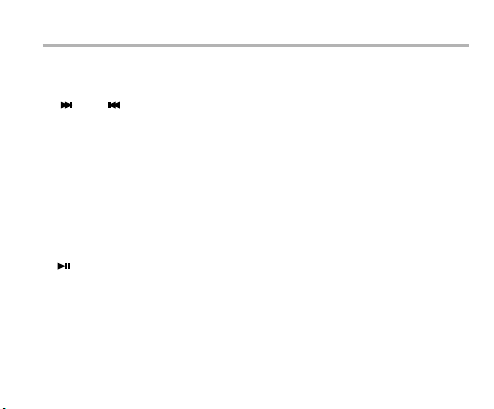
ВВЕДЕНИЕ
1.2 − 1.3 +
В режиме воспроизведения и тюнера −> регулировка громкости
В режиме меню настроек −> переход между пунктами меню
или изменение выбранного параметра
1.4 и 1.5.
Нажатие в режиме воспроизведения −> следующий/
предыдущий трек
Длительное нажатие в режиме воспроизведения −> ускоренное
воспроизведение вперед/назад
Нажатие в режиме предустановленных станций тюнера −> выбор станции
Нажатие в режиме поиска радиостанции −> поиск станции вручную
Длительное нажатие в режиме поиска радиостанции −> автоматический
поиск станции
Нажатие в режиме меню настроек −> отмена и выход или переход
к предыдущему меню
2. HOLD
Блокировка клавиш
3.
Длительное нажатие при выключенном плеере −> включение устройства
Длительное нажатие при включенном плеере −> выключение устройства
Нажатие в режиме воспроизведения −> пауза воспроизведения
Нажатие в режиме записи −> пауза записи
Нажатие в режиме тюнера −> отключение звука
Нажатие в режиме меню настроек −> переход к выбранной настройке
или подтверждение выбранного параметра (повторяет функции
клавиши M)
5
Page 9
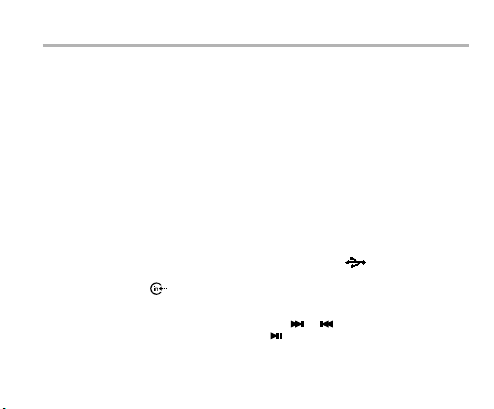
ВВЕДЕНИЕ
4. A−B/REC
Нажатие в режиме паузы при воспроизведении музыкального файла −>
переход в режим записи
Длительное нажатие в режиме предустановленных радиостанций −>
запись радиоэфира
Нажатие в режиме воспроизведения −> функция повтор фрагмента A−B
Длительное нажатие в режиме воспроизведения (кроме записанных
файлов) −> переключение предустановленных настроек эквалайзера
Нажатие в режиме поиска радиостанции −> сохранение радиостанции
Длительное нажатие в режиме поиска радиостанции −> полностью
автоматический поиск радиостанций и их сохранение
5. RESET
Перезагрузка плеера
6. Микрофон
7. Крепление для шейного ремешка
8. Разъем для подключения наушников
9. Разъем для подключения к USB−порту компьютера
(находится под защитной крышкой)
10. Линейный вход (находится под защитной крышкой)
ПРИМЕЧАНИЯ
• В режиме настройки эквалайзеров клавиши и используются
как клавиши вправо и влево, а клавиша используется для выхода
из настроек.
• Быстрое меню воспроизведения недоступно при воспроизведении файлов,
записанных с помощью микрофона.
6
Page 10
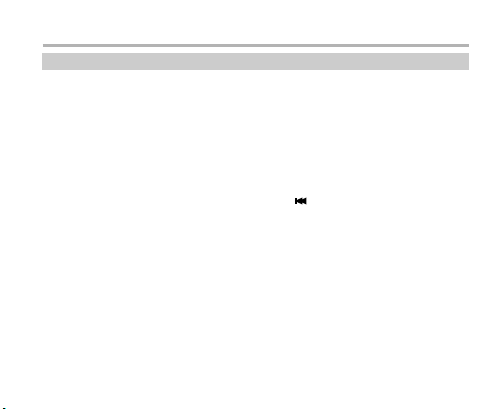
ВВЕДЕНИЕ
Структура меню
Для перехода в главное меню нажмите и удерживайте клавишу M. Если плеер
находится в режиме воспроизведения музыки, то при длительном нажатии
клавиши M плеер сначала перейдет к папке, в которой находится
воспроизводимый файл, после этого для перехода в главное меню необходимо
нажать и удерживать (не менее 3−х секунд) клавишу M еще раз.
Музыка: Этот раздел представляет собой браузер файлов, где отображаются
папки с музыкальными файлами, а также файлами, записанными из эфира
FM тюнера или с использованием линейного входа. Для перехода по папкам
используйте клавиши + и −, а также клавиши (выход из папки) и M (выбор
папки/файла). В режиме воспроизведения перейти в данный раздел можно
путем длительного нажатия клавиши M.
Файлы: В данном разделе отображаются немузыкальные файлы и папки
корневого каталога на диске плеера.
Записи: В этом разделе отображаются файлы, записанные с использованием
встроенного микрофона.
Запись: Функция записи с помощью линейного входа или микрофона,
источник сигнала выбирается в меню настроек.
Список: Режим воспроизведения по составленному списку (плейлисту).
FM радио: Функция тюнера, здесь Вы можете настраивать и прослушать
радиостанции, а также записывать эфир радиостанций.
Время: В данном разделе Вы можете посмотреть время и дату.
Настройки: Меню настроек плеера.
7
Page 11

ВВЕДЕНИЕ
Описание информационного дисплея при воспроизведении
: Режим эквалайзера
; Режим повтора выбранного фрагмента (A−B)
< Режим повтора треков (нормальное
воспроизведение, повторение одного трека,
повторение всех и т. д.)
= Режим блокировки клавиш
> Заряд батареи
? Количество треков
@ Времени прошло в текущем треке
(не отображается для файлов с переменным битрейтом − VBR)
A Режим воспроизведения (нормальное воспроизведение, ускоренное
воспроизведение, пауза и т. д.)
B Номер текущего трека
C Название композиции (информация ID3−тэгов)
0 Исполнитель (информация ID3−тэгов)
Описание информационного дисплея в режиме FM радио
: Режим предустановленных станций
; Заряд батареи
< Частота текущей
радиостанции
= Каналы тюнера
(предустановленные
радиостанции)
> Текущая радиостанция
? Режим поиска радиостанции
SCAN
?
88.5 MHz
02
8
: ; <= >
CLAS
0
Исполнитель
C
Композиция
B
A
: ;
PRESET
01 02 03 04 05
>
06 07 08 09 10
A
003/007
0:02:23
88.5 MHz
?
@
<
=
Page 12
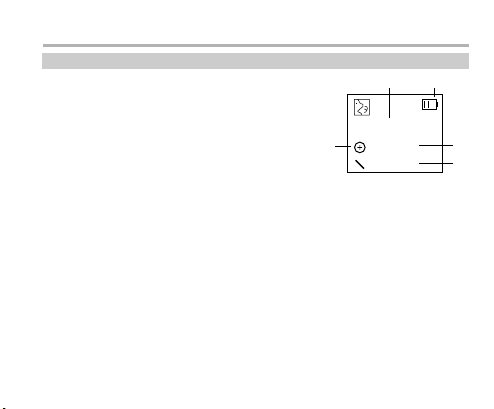
ВВЕДЕНИЕ
Описание информационного дисплея в режиме записи
: Название записываемого файла
; Заряд батареи
< Времени записи прошло
= Времени записи осталось
> Состояние записи (запись/пауза)
Примеры названия файлов в зависимости
от источника сигнала:
L001.MP3 (L – запись произведена с линейного входа, 001 – порядковый
номер файла, .MP3 – формат файла, в котором осуществляется запись
с радио)
F001.MP3 (F – запись произведена с эфира радио, 001 – порядковый номер
файла, .MP3 – формат файла, в котором осуществляется запись
с линейного входа)
V001.WAV (V – запись произведена с помощью встроенного микрофона,
001 – порядковый номер файла, .WAV – формат файла, в котором
осуществляется запись со встроенного микрофона)
9
>
: ;
V001.WAV
00:00:21
00:20:58
<
=
Page 13
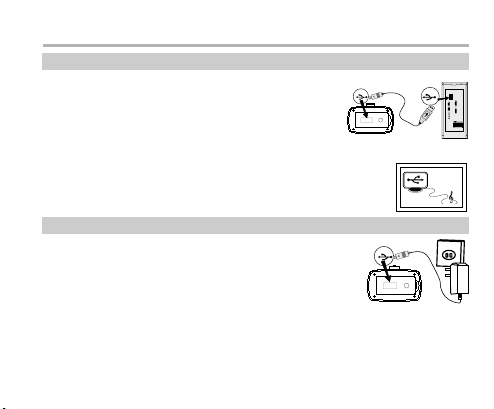
ОСНОВНЫЕ ОПЕРАЦИИ
Подключение к компьютеру
Отключите питание плеера. Подключите плеер к компьютеру,
используя USB−кабель, поставляемый в комплекте.
Если при подключении к компьютеру плеер
не распознается как съемный диск (например,
в операционной системе Windows
Вам необходимо сначала установить USB−драйверы (см. с. 10).
При подключении к компьютеру на дисплее плеера
отобразится изображение, обозначающее, что плеер
подключен. Данное устройство не может выполнять
функции плеера при подключении к компьютеру.
Зарядка батарей
В данный плеер встроена Li−Ion батарея. Если Вы
подключите плеер к компьютеру или электросети
с помощью адаптера, поставляемого в комплекте,
процесс зарядки начнется автоматически
и завершится после полной зарядки батареи.
ПРИМЕЧАНИЯ
• При подключении к компьютеру процесс полной зарядки занимает
около 3−х часов и около 2−х часов при использовании адаптера.
• При подключении плеера к электросети устройство может использоваться
в обычном режиме.
®
98),
10
Page 14

ОСНОВНЫЕ ОПЕРАЦИИ
Установка USB драйвера
Подключите плеер к компьютеру. Если при
подключении к компьютеру плеер не распознается
как съемный диск (например, в операционной
системе
Windows® 98), Вам необходимо установить
USB−драйверы. Если при подключении плеер
распознается как съемный диск (диск OPPO
в разделе "Мой компьютер"), то установку драйверов
проводить не надо.
Для установки драйверов:
1. Вставьте установочный диск в привод компьютера,
запустите файл "setup.exe", находящийся на диске.
На экране отобразится меню, как показано
на рисунке.
2. Нажмите "NEXT STEP" для продолжения.
3. Прочтите лицензионное соглашение и, если Вы
согласны с приведенными условиями, нажмите
"Yes" для подтверждения.
4. Выберите путь к папке на жестком диске,
в которую будет произведена установка
программного обеспечения. Программа может
быть установлена в любую папку, которую Вы
укажете, по умолчанию это папка:
C:\Program Files\OPPO\MP3 PLAYER.
11
Page 15

ОСНОВНЫЕ ОПЕРАЦИИ
5. Выберите папку в меню ПУСК, в которой
будет отображаться программа. Нажмите
кнопку "NEXT STEP" для продолжения,
и установка начнется.
6. После завершения установки
нажмите "FINISH".
12
Page 16

ОСНОВНЫЕ ОПЕРАЦИИ
Обмен файлами с персональным компьютером
Подключите плеер к компьютеру. Плеер распознается как съемный диск,
после чего Вы можете работать с ним, как с обычным диском компьютера,
копируя и удаляя файлы. Вы можете копировать не только музыкальные
файлы для работы с плеером, но и другие файлы, используя плеер
как переносной диск. Если во время
работы с плеером Вы записали эфир
радиостанции или какой−то материал
с использованием линейного входа
или микрофона, то на диске плеера
будут созданы соответствующие папки:
FM, VOICE, LINE−IN, в которых будут
сохраняться файлы записи.
Форматирование диска плеера
Подключите плеер к компьютеру. Кликните
правой клавишей на диск OPPO в разделе
"Мой компьютер", в появившемся меню
выберите "Форматировать…".
13
Page 17

ОСНОВНЫЕ ОПЕРАЦИИ
Выберите файловую систему "FAT" или "FAT 32"
при форматировании. Выберите "Начать" для начала
процесса форматирования.
Появится предупреждение
Нажмите "Ок" для продолжения. Начнется
форматирование диска плеера, в результате
которого все файлы, сохраненные на диске,
будут удалены.
После заполнения индикатора процесса
форматирование завершится. Нажмите "Ok"
для завершения процесса.
Затем нажмите "Закрыть" для выхода из программы форматирования.
14
Page 18

ОСНОВНЫЕ ОПЕРАЦИИ
Безопасное отключение плеера
После завершения работы с компьютером кликните символ " " в нижнем
правом углу Рабочего стола Windows
Кликните правой клавишей мыши и выберите "Безопасное извлечение
устройства". В появившемся окне нажмите "Остановить", затем "Ок".
После этого плеер может быть отключен.
®
.
15
Page 19

ОСНОВНЫЕ ОПЕРАЦИИ
Выбор/удаление файла
Выбор файла
В любом из режимов работы плеера нажмите и удерживайте клавишу M,
чтобы перейти к главному меню. Музыкальные файлы, файлы с данными
и записанные файлы сохраняются отдельно в разных папках, получить доступ
к ним можно, выбирая соответствующие разделы в главном меню (Музыка,
Файлы, Записи). Находясь в главном меню, выберите необходимый раздел
с помощью клавиш + и −, затем нажмите клавишу (или клавишу M)
для перехода в выбранный раздел. Выбор файла осуществляется клавишами
+ и −, клавишей (M) осуществляется подтверждение выбора. Например,
если выбран музыкальный файл, то после нажатия клавиши (M) начнется
воспроизведение.
Удаление файла
Выбрав файл, Вы можете удалить его. Для этого нажмите клавишу A−B/REC,
на экране появится диалоговое меню, подтвердите удаление файла, выбрав
"Да", или отмените, выбрав "Нет" (выбор осуществляется кнопками + и −).
ПРИМЕЧАНИЯ
• В режиме воспроизведения после длительного нажатия клавиши M сначала
осуществляется переход в раздел "Музыка" (в папку воспроизводимого
файла), из которого можно перейти в главное меню повторным длительным
нажатием клавиши M.
16
Page 20

ОСНОВНЫЕ ОПЕРАЦИИ
• Файлы и папки в разделе "Файлы" не могут быть открыты, файлы с атрибутом
"только для чтения" не могут быть удалены. Файлы с текстами песен
не отображаются в браузере файлов плеера.
Воспроизведение
Воспроизведение файлов
С помощью клавиш − и + выберите файл в разделе "Музыка", нажмите
клавишу M или , начнется воспроизведение.
ПРИМЕЧАНИЕ
• При воспроизведении файла, записанного с помощью встроенного микрофона,
плеер воспроизводит автоматически только выбранный файл и не переходит
к следующему.
Пауза воспроизведения
Во время воспроизведения нажмите клавишу , чтобы приостановить
воспроизведение. Нажмите клавишу , чтобы возобновить воспроизведение
с места остановки.
Переход к следующему/предыдущему файлу
Для перехода к воспроизведению следующего файла нажмите клавишу .
Если от начала трека прошло не более 5 секунд, нажмите клавишу , чтобы
перейти к воспроизведению предыдущего файла; если от начала трека прошло
более 5 секунд, то нажатие клавиши приведет к переходу к началу трека.
17
Page 21

ОСНОВНЫЕ ОПЕРАЦИИ
Ускоренное воспроизведение
Во время воспроизведения нажмите и удерживайте клавишу
для ускоренного воспроизведения вперед.
Для ускоренного воспроизведения назад нажмите и удерживайте клавишу .
Регулировка уровня громкости
В режиме воспроизведения или в режиме FM радио регулировка громкости
осуществляется клавишами + и −.
ПРИМЕЧАНИЯ
• Максимальное значение – 32, значение по умолчанию 22. Чтобы слишком
высокий уровень громкости не нанес вред вашему слуху, каждый раз при
выключении уровень громкости сбрасывается к значению по умолчанию.
• При регулировке уровня громкости в режиме воспроизведения на экране
появляется шкала уровня громкости, в остальных режимах шкала уровня
громкости не появляется.
Повтор выбранного фрагмента (A B)
Функция повтора фрагмента позволяет повторить выбранный вами фрагмент
несколько раз. Для активации функции нажмите клавишу A−B в режиме
воспроизведения, тем самым выбрав начало повторяемого фрагмента.
Чтобы выбрать конец повторяемого фрагмента, нажмите клавишу A−B еще раз,
начнется повторение выбранного фрагмента A−B. Для отмены повторения
выбранного фрагмента нажмите клавишу A−B еще раз.
18
Page 22

ОСНОВНЫЕ ОПЕРАЦИИ
Запись
При использовании микрофона или линейного входа в качестве источника
сигнала перейти к записи можно длительным нажатием клавиши A−B/REC
в режиме паузы воспроизведения или выбрав раздел "Запись" в главном меню.
Приостановить запись можно, нажав клавишу , выйти из режима записи
можно, нажав клавишу M. После завершения записи файл сохранится
в соответствующей папке. О настройках записи смотрите с. 27.
Запись с использованием встроенного микрофона
Для того чтобы использовать плеер как диктофон и записывать сигнал,
поступающий со встроенного микрофона, необходимо выбрать микрофон
в качестве источника записи в меню настроек (см. с. 27).
Запись с использованием линейного входа
Подключите плеер к источнику сигнала,
как показано на рисунке. С помощью
кабеля, входящего в комплект, плеер
можно подключить к любому устройству
с выходом для наушников 3,5 мм.
Установите в настройках записи
(см. с. 27) линейный вход в качестве
источника сигнала. Любой сигнал,
поступающий на линейный вход
плеера, будет записан в формате MP3
и сохранен в соответствующей папке.
Портативный DVD−плеер
или
CD−плеер
19
Page 23

ОСНОВНЫЕ ОПЕРАЦИИ
Запись эфира радиостанции
Во время прослушивания радиостанции Вы можете записать понравившуюся
Вам песню или передачу, для этого в режиме предустановленных
радиостанций нажмите и удерживайте клавишу A−B/REC в течение
нескольких секунд. Для остановки записи нажмите клавишу M, записанный
файл сохранится в соответствующую папку в формате MP3 (подробнее
о настройках радио см. с. 20).
ПРИМЕЧАНИЯ
• Запись радиоэфира невозможна, если в гнездо линейного входа (Line−in)
вставлен шнур.
• Во время прослушивания радиостанций запись с использованием
микрофона невозможна.
• При записи звука большой громкости на записываемом материале могут
появляться шумы и помехи, чтобы избежать этого, отрегулируйте громкость
источника до необходимого уровня.
FM радио
Переход к режиму FM радио
Выберите раздел "FM радио" для перехода к соответствующему режиму.
Выход из режима FM радио
Для выхода из режима FM радио и перехода в главное меню нажмите
и удерживайте клавишу M.
20
Page 24

ОСНОВНЫЕ ОПЕРАЦИИ
Выбор режима: предустановленные станции/поиск
В режиме предустановленных радиостанций Вы можете прослушивать
предварительно настроенные и сохраненные радиостанции, клавиши
и в этом режиме переключают сохраненные станции. В режиме поиска
с помощью клавиш и Вы изменяете текущую частоту. Переключение
между режимами осуществляется клавишей M.
Режим поиска радиостанций
В режиме поиска радиостанций Вы можете настраивать станции тремя
способами: ручной, полуавтоматический, автоматический.
1) Ручной режим поиска.
С помощью клавиш и Вы можете изменять текущую частоту
с шагом 0,1 МГц.
2) Полуавтоматический режим поиска.
Длительным нажатием клавиши активируется полуавтоматический
поиск радиостанции в диапазоне от текущей частоты и выше. Поиск
осуществляется до тех пор, пока не будет найдена радиостанция, после
того как радиостанция обнаружена – поиск останавливается на найденной
частоте. Аналогично осуществляется поиск при длительном нажатии
клавиши . Чтобы остановить поиск, нажмите клавишу M,
или клавишу .
21
Page 25

ОСНОВНЫЕ ОПЕРАЦИИ
3) Автоматический режим поиска.
В режиме поиска радиостанции длительным нажатием клавиши A−B/REC
активируется автоматический режим поиска радиостанций.
В автоматическом режиме поиск осуществляется во всем FM−диапазоне,
найденные радиостанции автоматически сохраняются в каналах тюнера
(по порядку начиная с 1−го), если перед этим какие−то каналы тюнера
были настроены, то предварительно настроенные радиостанции будут
заменены радиостанциями, которые найдены автоматически. Чтобы
остановить поиск, нажмите клавишу M или клавишу A−B.
Сохранение настроенной радиостанции
В режиме предустановленных радиостанций выберите канал тюнера,
который Вы хотите перенастроить. Перейдите в режим поиска радиостанции,
чтобы настроить радиостанцию (в ручном или полуавтоматическом режиме).
После того как радиостанция настроена, нажмите клавишу A−B/REC,
чтобы сохранить станцию в текущем канале тюнера.
22
Page 26

БЫСТРОЕ МЕНЮ ВОСПРОИЗВЕДЕНИЯ
Для перехода в быстрое меню
воспроизведения нажмите
клавишу M во время
воспроизведения музыкальных
файлов. Переход к меню
невозможен
при воспроизведении записей
с диктофона.
Выбор разделов меню
и изменение настроек
осуществляется клавишами +
и –, клавишей M или
осуществляется переход
в раздел или выбор пункта
настройки. Чтобы вернуться
в предыдущий раздел,
нажмите . Быстрое меню
воспроизведения состоит
из следующих разделов:
Режим
Выбор EQ
Дисплей
23
Нормальное
Повтор один
Повтор все
Случайно
Вступление
WOW
Стандарт
Рок
Джаз
Классика
Поп
Диско
Бас
Мои EQ
Стандарт
Спектр
Текст
Page 27

БЫСТРОЕ МЕНЮ ВОСПРОИЗВЕДЕНИЯ
Режим
В этом разделе меню Вы можете выбрать режим воспроизведения:
нормальное воспроизведение, повторение одного трека, повторение всех
треков, воспроизведение в случайном порядке, воспроизведение по списку
воспроизведения (плейлисту), вступление.
Во время воспроизведения на дисплее плеера режимы отображаются
следующим образом:
Нормальние воспроизведение
Повторное воспроизведение одного трека
Повторное воспроизведение всех треков
Воспроизведение в случайном порядке
Режим вступления, в данном режиме проигрывается 10 секунд с начала
трека, после чего воспроизводится 10 секунд следующего трека и т. д.
24
Page 28

БЫСТРОЕ МЕНЮ ВОСПРОИЗВЕДЕНИЯ
Выбор EQ
В разделе "Выбор EQ" Вы
можете выбрать предустанов−
ленные настройки эквалайзера
(EQ − equalizer), как заводские
настройки, так и те, которые
создали Вы. На дисплее
плеера выбранная настройка
отображается следующим
образом:
Дисплей
Настройка отображаемой информации на дисплее. В этом разделе
Вы можете выбрать отображаемую на дисплее информацию
(Вы можете выбрать один из параметров):
Стандарт – стандартный режим отображения ID3−тэгов
Спектр – отображение анализатора спектра
Текст – отображение текста песни, который содержится в отдельном файле
25
Эффекты системы SRS
WOW
Классика
CLAS
Бас
BASS
Стандартные настройки
NOR
Джаз
JAZZ
Диско
DISC
Популярная музыка
POP
Рок
ROCK
Ручные настройки
USER
Page 29

Для перехода к меню
настроек выберите
соответствующий раздел
в главном меню плеера.
Выбор разделов меню
и изменение настроек
осуществляется клавишами
+ и –, клавишей M или
осуществляется переход
в раздел или выбор пункта
настройки. Чтобы вернуться
в предыдущий раздел,
нажмите . Меню настроек
состоит из следующих
разделов:
НАСТРОЙКИ
Режим FM
Запись
Источник
Синхронизация
Таймер
Заставка
ЗD звук
Список
Язык
Мои EQ
Часы
По умолчанию
Информация
26
Моно
Стерео
Авто
Высокое
Среднее
Низкое
Микрофон
Лин. вход
Время
Часы
Яркость
Trubass
Эффект WOW
Показать
Редакт.
Удалить
Уст. время
Формат 12/24
Уст. дату
Формат даты
Корректировка
Высокая
Средняя
Низкая
Page 30

НАСТРОЙКИ
Режим FM
Данная настройка позволяет выбрать режим работы FM тюнера, при выборе
режима Моно или Стерео тюнер работает в соответствующем режиме,
при выборе режима Авто тюнер автоматически определяет качество сигнала.
Тюнер работает в режиме Стерео, если сигнал достаточно стабилен, если
сигнал слабый, то тюнер автоматически переключается в режим Моно.
Запись
Данный раздел является настройками качества записи при использовании
встроенного микрофона. Чем выше качество записи, тем больший размер
занимают записываемые файлы и наоборот. Если Вас не беспокоит качество
записи, а главное − это максимально возможная продолжительность
записываемого файла, то Вам необходимо выбрать низкое качество записи.
Если же для Вас важно только качество записи – выбирайте значение
высокое. Всего доступны три качества записи: высокое, среднее, низкое.
ПРИМЕЧАНИЕ
• При записи используется кодировка в формате IMA−ADPCM. Каждый
мегабайт занятого дискового пространства может вмещать около 4 минут
записи в низком качестве, 2 минуты − в среднем и 1 минуту − при высоком
качестве записи.
27
Page 31

НАСТРОЙКИ
Источник
Данная настройка позволяет выбрать источник записи. Запись может
производиться одновременно только с одного источника (линейный вход,
микрофон или радиоэфир). В режиме FM радио запись может осуществляться
только с эфира радиостанции, поэтому данная настройка не относится
к режиму радио. Данная настройка позволяет определить источник (линейный
вход/микрофон), с которого будет производиться запись при нажатии
клавиши A−B/REC в режиме воспроизведения или при выборе режима
записи в главном меню. Выберите параметр "Микрофон", если хотите
использовать плеер в качестве диктофона. Выберите параметр "Лин. Вход"
для записи с использованием линейного входа в качестве источника.
ПРИМЕЧАНИЕ
• С каждым включением источником записи устанавливается микрофон,
для записи с использованием линейного входа измените настройку.
Синхронизация
Данная настройка позволяет отрегулировать время, при котором плеер
при записи через линейный вход будет разделять звуковой поток на разные
файлы. Например, если установленное время составляет 1 с, то при возник−
новении паузы (тишина или отсутствие сигнала), длительностью не менее 1 с,
плеер создаст новый файл. В этот файл будет продолжаться вестись запись
до возникновения следующей паузы не менее 1 с. Аналогично для интервалов
2 с, 3 с и т. д.
28
Page 32

НАСТРОЙКИ
Таймер
Таймер позволяет задать время, через которое плеер автоматически
отключится. Например, если параметр таймера установлен на 15 минут,
то через 15 минут питание плеера автоматически отключится. Регулировка
времени осуществляется с помощью кнопок + и −. После установки нажмите
клавишу M или для выхода с сохранением настройки. Для того чтобы
выйти и не сохранять настройку таймера, нажмите клавишу .
Заставка
Функция заставки представляет собой функцию защиты экрана
(скринсэйвер). Функция позволяет продлить срок службы дисплея, а также
сокращает энергопотребление. В данном разделе Вы можете установить
время, через которое она будет активироваться, если не производятся
никакие операции. Также в качестве скринсэйвера вы можете выбрать
функцию отображения часов, но в данном режиме энергопотребление
плеера увеличится по сравнению со стандартным режимом заставки,
в котором отображается логотип.
ЗD звук
В этом разделе Вы можете настроить параметры аудиоспецэффектов
системы SRS. Настройки активируются при выборе режима WOW
при выборе предустановленных настроек эквалайзера. В данном разделе
доступны следующие параметры:
1) Яркость. Данная регулировка позволяет расширить звуковое поле
по вертикали и горизонтали.
2) TruBass. Увеличение параметра данной настройки приведет к усилению
басов.
3) Эффект WOW. Регулировка громкости пространственных эффектов.
29
Page 33

НАСТРОЙКИ
Список
В данном разделе приведены настройки плейлиста, т. е. списка
воспроизведения, который позволяет воспроизводить выбранные песни
по заданному списку, в указанном порядке.
1) Показать. С помощью данного раздела меню отображается текущий
список воспроизведения.
2) Редактировать. В данном разделе Вы можете как добавить,
так и удалить песни из списка. Добавление песен осуществляется
нажатием клавиши М. Иконка слева от песни означает, что песня
добавлена в список. Выберите добавленную в список песню и нажмите
клавишу A−B/REC, чтобы удалить ее из списка воспроизведения.
Максимальное количество песен, которые могут содержаться в списке
воспроизведения, 15.
3) Удалить. Выберите раздел "Удалить", чтобы очистить список
воспроизведения. После появления диалогового окна выберите "Да"
и нажмите клавишу M или для подтверждения.
30
Page 34

НАСТРОЙКИ
Язык
Установка языка меню. Вы можете выбрать один из языков, представленных
в списке.
Мои EQ
В данном разделе осуществляется ручная настройка эквалайзера.
Регулировка позволяет изменять громкость отдельного диапазона частот.
Сверху, над полосами частот, Вы можете видеть уровень громкости
каждой полосы. Если Вы, например, хотите увеличить громкость средних
частот (1 кГц):
С помощью клавиш и выберите частоту 1 кГц. С помощью клавиш
+ и – отрегулируйте уровень громкости. Регулировка осуществляется
с шагом 3 дБ, максимальное значение +27 дБ, минимальное значение
−27 дБ. После завершения регулировки нажмите клавишу M
для подтверждения регулировок и выхода или кнопку для выхода
без сохранения изменений.
По умолчанию
Если Вы хотите вернуть плеер к настройкам по умолчанию
(файлы и песни не будут удалены), Вы можете сделать это, выбрав данный
раздел. После появления диалогового окна выберите "Да" с помощью
клавиш + и −. Нажмите клавишу M или для подтверждения − Вы вернете
плеер к заводским настройкам. Выберите "Нет" или нажмите клавишу ,
чтобы выйти, не сбрасывая настройки.
31
Page 35

НАСТРОЙКИ
Часы
В данном разделе Вы можете выставить дату и время встроенных часов.
В данном разделе находятся следующие пункты:
1) Уст. время − установка времени
2) Формат 12/24 − выбор формата отображения времени (12−часовой
или 24−часовой)
3) Уст. дату − установка даты
4) Формат даты − установка формата даты
5) Корректировка − корректировка времени, каждые сутки из−за
особенности конструкции данного устройства погрешность часов может
составлять несколько секунд. Определив эту погрешность, Вы можете
устранить ее с помощью данной настройки. Например, если часы,
встроенные в плеер, за сутки спешат на 5 секунд, то в данной настройке
необходимо выставить параметр −5.
Информация
В данном разделе Вы можете найти информацию о версии программного
обеспечения, полной емкости диска, а также о том, сколько свободного
места на диске осталось. В режиме отображения информации нажмите
любую клавишу для возврата в предыдущее меню.
ПРИМЕЧАНИЕ
• Из−за того что программное обеспечение устройства занимает некоторое
место, то общий объем диска и информация о свободном месте на диске
могут незначительно отличаться от действительного объема.
32
Page 36

ПРОЧЕЕ
Поиск и устранение неполадок
Устройство не отвечает на нажатие клавиш
При воспроизведении WMA−файлов с переменным битрейтом (VBR)
при включенном WOW эффекте некоторые функции могут работать
некорректно, а реагирование устройства на нажатие кнопок может
происходить с задержкой.
Файл воспроизводится с шумами
При воспроизведении файлов с нестандартной кодировкой файлы могут
воспроизводиться с шумами.
Не производится запись с тюнера
Если в гнездо Line−in вставлен кабель, то запись радиоэфира невозможна.
Для записи с радио необходимо отсоединить кабель линейного входа.
Высокий уровень шума при записи через линейный вход
Если громкость на источнике установлена на высоком уровне,
то на записываемом материале могут появляться шумы. Чтобы избежать
подобного рода искажений, уменьшите громкость источника сигнала,
с которого производится запись.
Компьютер не распознает плеер
Если плеер подсоединялся и отключался много раз при одном включении
компьютера, то возможно компьютер перестанет распознавать плеер.
Если вы столкнулись с такой проблемой – перезагрузите компьютер.
33
Page 37

ПРОЧЕЕ
На диск плеера не копируются файлы
Удостоверьтесь, корректно ли были установлены драйверы на ваш компьютер.
Проверьте соединение плеера и компьютера. Удостоверьтесь, что на диске
плеера осталось достаточно свободного места.
Плеер самопроизвольно выключается
Если функции воспроизведения, настройки или записи не используются
длительное время, плеер автоматически выключается.
Сбой в работе плеера, плеер завис и не реагирует на нажатие клавиш
Воспользуйтесь тонким острым предметом, чтобы нажать клавишу RESET
и перезагрузить плеер. После того как операция выполнится, вы можете
снова включить устройство.
Плеер не включается
Если плеер не использовался длительное время, то батарея могла
разрядиться. Заряжайте батарею в течение получаса и используйте плеер
в нормальном режиме.
Некоторые песни воспроизводятся с разным уровнем громкости
Это возможно из−за особенностей записи или кодировки файлов.
34
Page 38

ПРОЧЕЕ
Комплектация
Плеер 1 шт.
Наушники Sennheiser MX400 1 шт.
Ремешок для ношения на шее 1 шт.
Чехол 1 шт.
USB−кабель 1 шт.
Кабель для подключения к линейному входу 1 шт.
Адаптер питания 1 шт.
Установочный диск 1 шт.
Инструкция по эксплуатации 1 шт.
Гарантийный талон 1 шт.
Минимальные системные требования
Windows® 98/ME/2000/XP или Mac OS 8.5
Процессор Pentium 200 МГц
40 МБ свободного места на диске
Привод CD−ROM (2х или выше)
Поддержка порта USB (2.0)
35
Page 39

ПРОЧЕЕ
Технические характеристики
Время работы* до 8 часов
Размеры, мм 45x30x18
Вес, г 35
Отношение сигнал/шум, дБ 90
Выходная мощность на наушники, мВт (32 Ω) 5 (левый) + 5 (правый)
Частотный диапазон, Гц 18 – 20000
Рабочий диапазон FM тюнера, МГц 76 – 108
Температурные требования (эксплуатации),
Поддерживаемые форматы MPEG 1/2/2.5 layer 3
* Данные приведены при уровне громкости 15, стандартных настройках
эквалайзера, включенном скринсэйвере, воспроизведении MP3−файла
битрейтом 128 кб/с и частотой 44,1 кГц. Это условия, при которых время
воспроизведения максимально. При изменении настроек время работы
может сокращаться, в режиме тюнера плеер потребляет меньше энергии
и работает дольше, чем при воспроизведении файлов.
36
o
C 0 − 40
(8 кб/с – 320 кб/с);
WMA (8 кб/с – 320 кб/с),
WAV
Page 40

ПРОЧЕЕ
Сервисное обслуживание
Уважаемый покупатель!
Во исполнение пункта 1 статьи 5 закона Российской Федерации «О защите
прав потребителей», ВВК Electronics Corp., LTD. устанавливает срок
службы на данное изделие 3 года от даты первоначальной покупки или от
даты изготовления, в случае если дату первоначальной покупки
установить невозможно. В случае если Ваше изделие марки «ВВК» будет
нуждаться в техническом обслуживании, просим Вас обратиться в СЦ ВВК,
расположенный по адресу г. Москва, шоссе Фрезер, д. 17А,
т. (095) 589−20−85, или в один из Уполномоченных Сервисных Центров.
С полным списком Уполномоченных Сервисных Центров вы можете
ознакомиться на сайте www.bbk.ru, а также позвонив в
информационный центр BBK по телефону: 8−800−200−400−8 (звонок
бесплатный из любой точки России), 8−095−739−43−54 (звонок бесплатный
из Москвы).
37
Page 41

• Мы постоянно улучшаем качество нашей продукции, поэтому технические
характеристики могут быть изменены без предварительного уведомления.
• Некоторые файлы заявленных форматов могут не воспроизводиться
или воспроизводиться некорректно из−за особенностей кодировки.
Мы высоко ценим мнение каждого нашего клиента, поэтому создали
специальный информационный центр. Специалисты центра внимательно
выслушают каждый отзыв о купленной технике и ответят на любые вопросы,
касающиеся продукции BBK Electronics.
Телефоны информационного центра:
8 (800) 200−400−8 (звонок бесплатный из любой точки России)
8 (095) 739−43−54 (звонок бесплатный из Москвы)
Настоящая инструкция является объектом охраны в соответствии с международным
и российским законодательством об авторском праве. Любое несанкционированное
использование инструкции, включая копирование, тиражирование и распространение,
но не ограничиваясь этим, влечет применение к виновному лицу гражданско−правовой
ответственности, а также уголовной ответственности в соответствии со статьей 146 УК
РФ и административной ответственности в соответствии со статьей 7.12 КоАП РФ
(ст. 150.4 КоАП в старой редакции).
Windows® 98SE/Me/2000/XP являются зарегистрированными товарными знаками Microsoft
Corporation. Все упомянутые товарные знаки принадлежат их законным владельцам.
